win11系统怎么开启vbs功能
2024-01-18 08:15:01
vbs在win11系统当中,被翻译为基于虚拟化的安全性,在默认情况下,vbs功能是关闭的,最近有位win11系统用户在使用电脑的过程当中,想要开启vbs功能,但是不知道怎么操作,为此非常苦恼,那么win11系统怎么开启vbs功能呢?今天u启动u盘启动盘制作工具为大家分享win11系统开启vbs功能的操作教程。
开启vbs功能操作方法:
1、首先我们右键任务栏左边的“开始菜单”。如图所示:
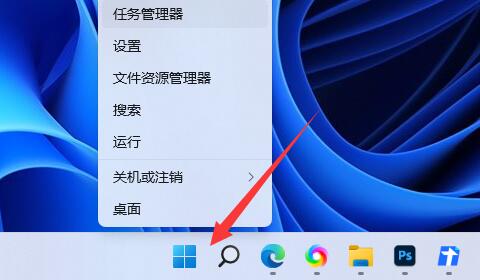
2、接着在上面打开“Windows终端(管理员)”。如图所示:
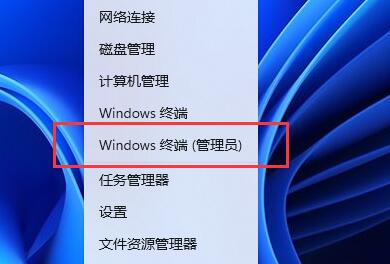
3、然后输入“bcdedit /set hypervisorlaunchtype auto”回车运行。如图所示:
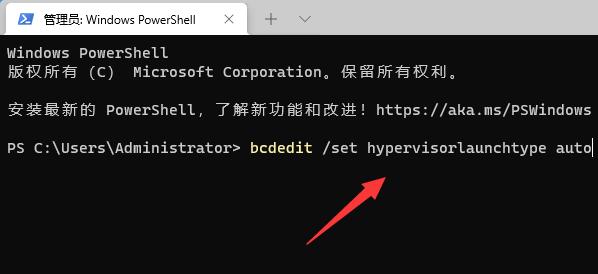
4、运行完成后重启电脑,打开开始菜单,搜索并打开“系统信息”。如图所示:
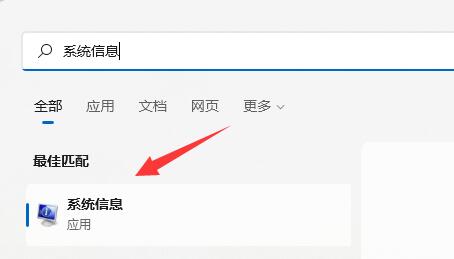
5、找到“基于虚拟化的安全性”选项即可确认是否开启。如图所示:
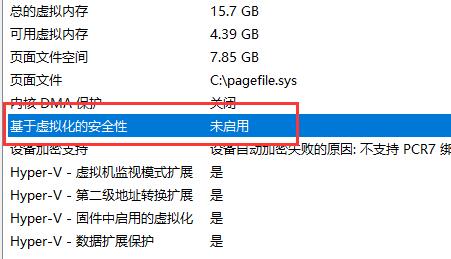
并不是所有主板都支持vbs,所以如果没有开启说明不支持。
关于win11系统开启vbs功能的操作教程就为小伙伴们详细分享都这里了,如果用户们使用电脑的时候想要开启vbs功能,可以参考以上方法步骤进行操作哦,希望本篇教程对大家有所帮助,更多精彩教程请关注u启动官方网站。
本文由U启动编辑发表。转载此文章须经U启动同意,并请附上出处(U启动)及本页链接。
原文链接:http://www.uqidong.com/wtjd/16609.html
原文链接:http://www.uqidong.com/wtjd/16609.html
ThinkPad E14 2023笔记本怎么使用u启动u盘装机安装
ThinkPad E14 2023笔记本搭载了英特尔第13代酷睿i5处理器以及发烧级独立显卡,今天为大家分享ThinkPad E1...
- [2024-01-16]华硕灵耀14 2023笔记本使用u启动u盘重装win10系统教
- [2024-01-16]联想昭阳E4-ITLCG笔记本怎么通过bios设置u盘启动
- [2024-01-15]msi微星 神枪手 限量版笔记本如何通过bios设置u盘
- [2024-01-15]戴尔灵越14 Pro 2023笔记本安装win7系统教程
- [2024-01-15]LG gram Style 16笔记本安装win11系统教程
- [2024-01-14]HUWI Book D15SE 11代酷睿版笔记本如何通过bios设置
- [2024-01-14]浪潮英政CP300L笔记本怎么进入bios设置u盘启动
U盘工具下载推荐
更多>>-
 万能u盘启动盘制作工具
[2023-02-27]
万能u盘启动盘制作工具
[2023-02-27]
-
 windows系统安装工具
[2022-09-01]
windows系统安装工具
[2022-09-01]
-
 纯净版u盘启动盘制作工具
[2022-09-01]
纯净版u盘启动盘制作工具
[2022-09-01]
-
 win7系统重装软件
[2022-04-27]
win7系统重装软件
[2022-04-27]
Copyright © 2010-2016 www.uqidong.com u启动 版权所有 闽ICP备16007296号 意见建议:service@uqidong.com
 ThinkPad E14 2023笔记本怎么使用u启动
ThinkPad E14 2023笔记本怎么使用u启动
 雷蛇灵刃 17 2022版笔记本如何通过
雷蛇灵刃 17 2022版笔记本如何通过
 win7pe启动盘制作软件
win7pe启动盘制作软件
 u启动win 8pe系统维护工具箱_6.3免费
u启动win 8pe系统维护工具箱_6.3免费
 联想昭阳E4-ITLCG笔记本怎么通过
联想昭阳E4-ITLCG笔记本怎么通过
 联想昭阳 K4e 11代酷睿版笔记本安
联想昭阳 K4e 11代酷睿版笔记本安
 win10怎么安装视频教学
win10怎么安装视频教学
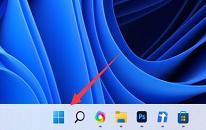 win11系统内置主题无法打开怎么办
win11系统内置主题无法打开怎么办
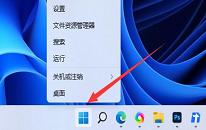 win11系统日志怎么查看
win11系统日志怎么查看

 联想win8改win7bios设置方法
联想win8改win7bios设置方法
 技嘉uefi bios如何设置ahci模式
技嘉uefi bios如何设置ahci模式
 惠普电脑uefi不识别u盘怎么办
惠普电脑uefi不识别u盘怎么办
 win8改win7如何设置bios
win8改win7如何设置bios
 bios没有usb启动项如何是好
bios没有usb启动项如何是好
 详析bios设置显存操作过程
详析bios设置显存操作过程
 修改bios让电脑待机不死机
修改bios让电脑待机不死机